有很多新手小白会被Android Studio导入项目的中文注释出现乱码的问题困惑住,所以小编就带来了Android
Studio导入项目的中文注释出现乱码的处理方法,感兴趣的朋友就跟小编一起来学习一下吧。
Android Studio导入项目的中文注释出现乱码的处理方法

打开Android Studio进行项目的导入。点击File->Import Project

选择自己要导入的项目文件夹,点击OK
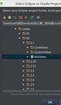
点击Next,Finish,完成Android项目的导入


在Android
studio左侧窗口栏,切换到Project视图,打开项目的src文件夹下的Java文件夹,再打开Java文件夹下的Java文件,然后就能看到Java源文件的内容,发现里面的中文注释都是乱码

点击Android studio右下角的文件编码按钮,图中红色区域,然后选择UTF-8改选为GBK

此时会弹出窗口提示是否重载文件,选择“Reload”

重载之后即可看到中文注释能够正常显示了,此时点击左上角的保存按钮,就可以保存文件,那么下次打开就会默认为GBK编码,就不会出现乱码了

注意:此方法适用于打开GBK编码的文件, 若文件原本就是UTF-8的编码就不会出现乱码了。
还不了解Android Studio导入项目的中文注释出现乱码的处理操作的朋友们,不要错过小编带来的这篇文章哦。
本文来自投稿,不代表闪电博客-科普知识-常识技巧网立场,如若转载,请注明出处http://www.tuosiweiyingxiao.cn/post/255248.html
免责声明:本文仅代表文章作者的个人观点,与本站无关。其原创性、真实性以及文中陈述文字和内容未经本站证实,对本文以及其中全部或者部分内容文字的真实性、完整性和原创性本站不作任何保证或承诺,请读者仅作参考,并自行核实相关内容。如有侵权联系删除邮箱1922629339@qq.com,我们将按你的要求删除










